 Con l’uscita della prima Technology Preview di Opera Turbo l’interesse attorno a questo tipo di tecnologia è enormemente cresciuto negli ultimi giorni.
Con l’uscita della prima Technology Preview di Opera Turbo l’interesse attorno a questo tipo di tecnologia è enormemente cresciuto negli ultimi giorni.
A tal proposito mi ha contattato ieri mattina Ariel per chiedermi se, in attesa che Opera Turbo venga rilasciato in versione stabile, non fosse possibile già da ora utilizzare Opera Mini sul PC per navigare usando i server di Opera per comprimere il traffico dati.
Prima di spiegare come fare preciso però una cosa: Opera Turbo ed Opera Mini non usano in realtà la stessa tecnologia ed i risultati ottenuti saranno diversi. Mentre il browserino scritto in java si affida ad Opera Binary Markup Language, la controparte desktop utilizzerà invece la nuova Opera Web Optimization Proxy che, a differenza della precedente, si limiterà alla sola compressione dei contenuti senza alterarne in alcun modo la struttura (cosa invece molto utile per Opera Mini in quanto ne permette l’adattamento su schermi di ridotte dimensioni).
Detto questo possiamo procedere.
Download
Innanzitutto dovremo procuriamoci tutto ciò che occorre:
- Sun Java SE Runtime Environment (JRE): se sul vostro PC non è già presente dovrete prima installare questa Virtual Machine
- MicroEmulator : scaricate l’ultima versione disponibile e scompattate l’archivio in una cartella di vostra scelta (per es. C:\Programmi\MicroEmulator)
- Opera Mini : scaricate i file opera-mini-advanced-it.jad e opera-mini-advanced-it.jar e mette anche questi in una cartella qualsiasi (per es. C:\Programmi\OperaMini)
Configuriamo MicroEmulator
Quindi avviamo il nostro emulatore lanciando il file microemulator.jar. Se non dovesse avviarsi aprite la console ed eseguite il comando “java -jar microemulator.jar”
Vi ritroverete davanti una schermata che simulerà un cellulare. Suggestiva certo, ma di utilità molto dubbia. A meno che non abbiate particolari preferenze ecco come guadagnare in area di lavoro:
- Andate su “Options > Select device”, cliccate su “Add…”, andate su “microemulator\devices” e selezionate “microemu-device-resizable.jar”
- Selezionate il profilo “Resizable device” che avete appena aggiunto e cliccate su “Set as default”
- Cliccate il tasto “Resize” nell’angolo in basso a destra per impostare la risoluzione desiderata (non superate però quella del vostro schermo)
Opera Mini per favore
A questo punto la piattaforma è pronta e non resta che avviare Opera Mini.
Andate su “File > Open JAD” ed aprite il file .jad del browser precedentemente scaricato. Adesso Opera Mini sarà presente nella lista delle applicazioni disponibili. Cliccate su “Start” per avviarlo e buona navigazione. 😉
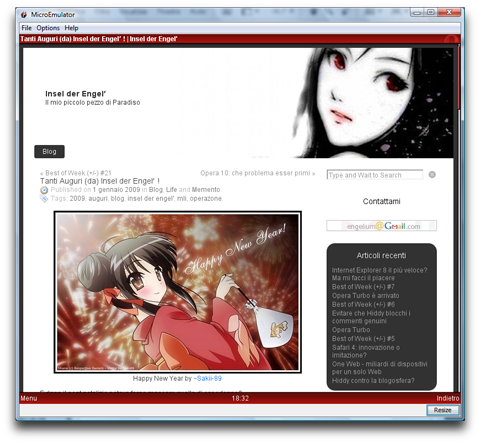
moticanus
/ 23 Marzo 2009Scusami…
ma utilizzando il device Resizable praticamente non si riesce a dare l’Ok negli inserimenti di testo.
Infatti nel device di default o in quello large (a forma di cellulare per intenderci) l’Ok va dato non premendo su ‘Ok’ ma pigiando sul tasto immediatamente sotto.
Non so se mi sono capito! 🙂 🙂
moticanus
/ 23 Marzo 2009Edit: forse ho trovato! Premendo F2 equivale a premere INVIO! 🙂
Engelium
/ 23 Marzo 2009Non ho sottomano l’emulatore ma probabilmente hai selezionato “Resizeble device – russian keyboard” (mi ricordo che io avevo fatto questo errore e i tasti erano sballati) 😉